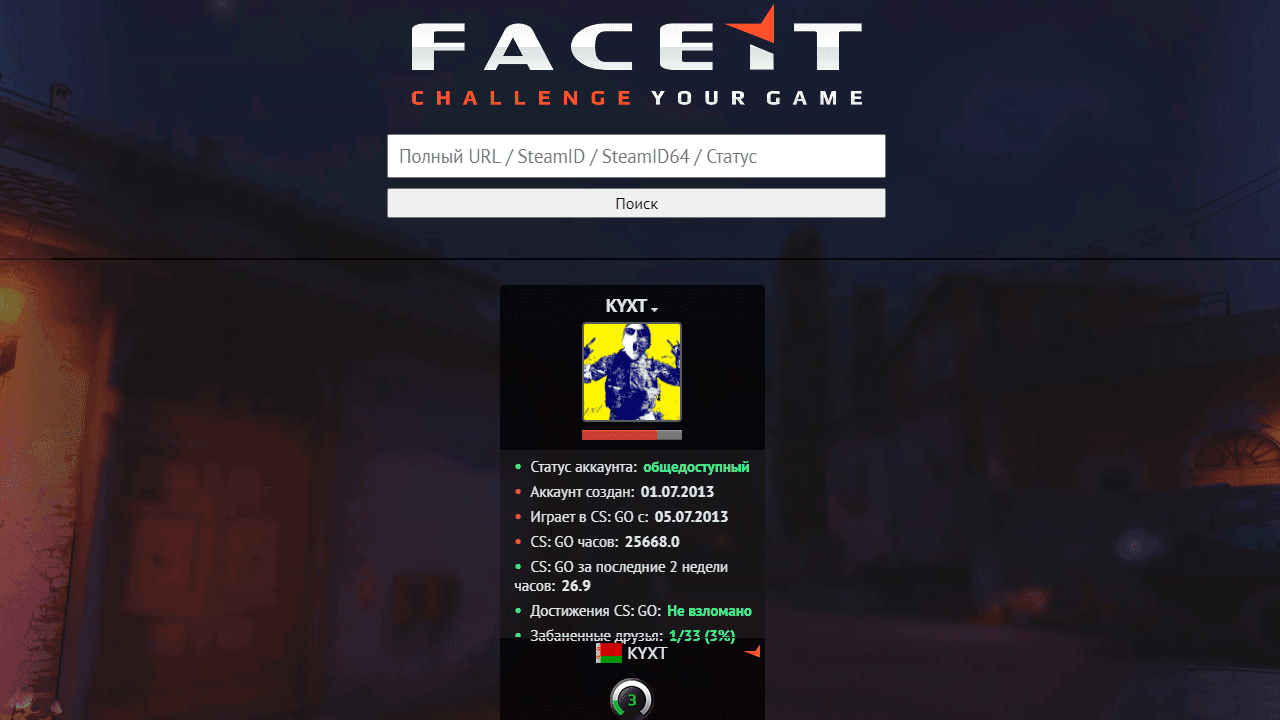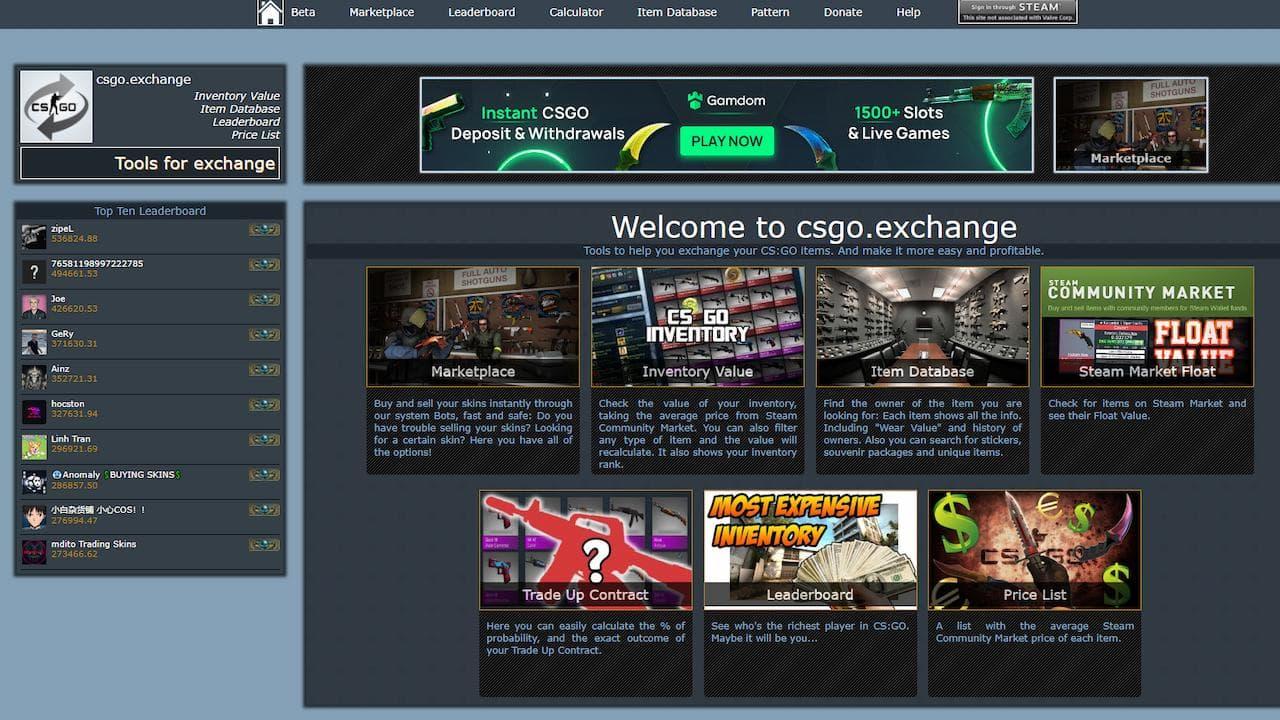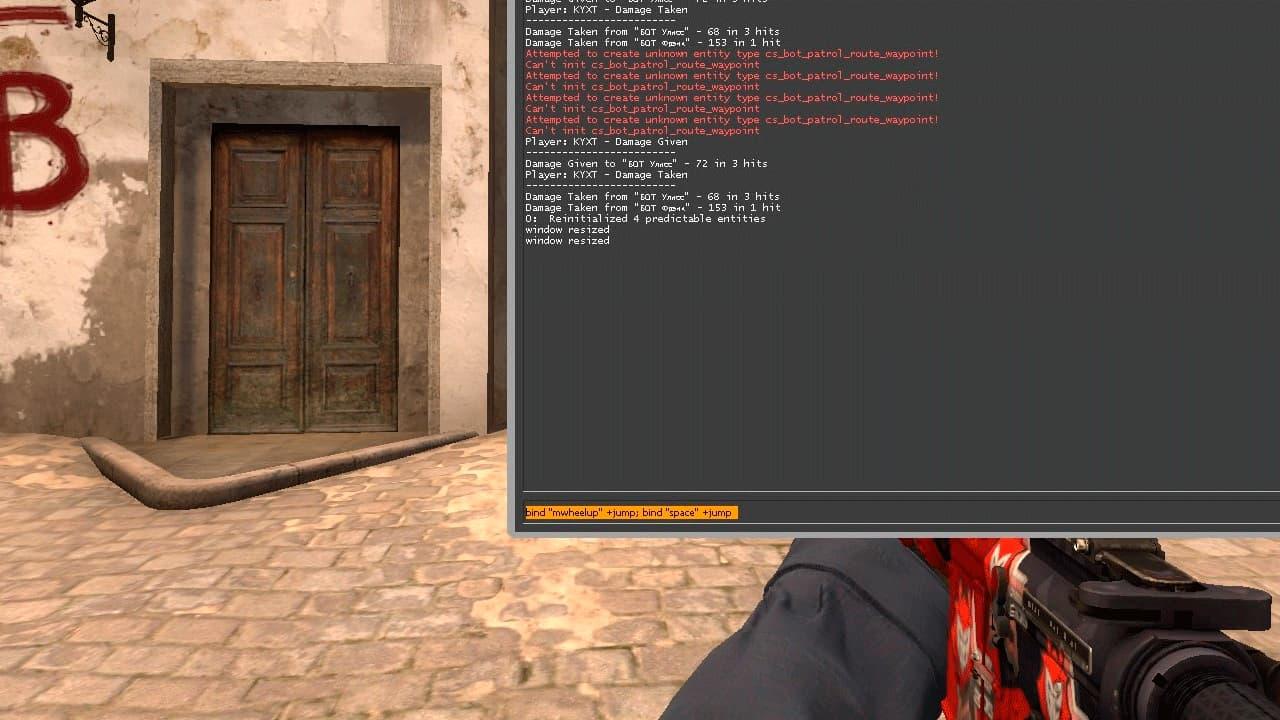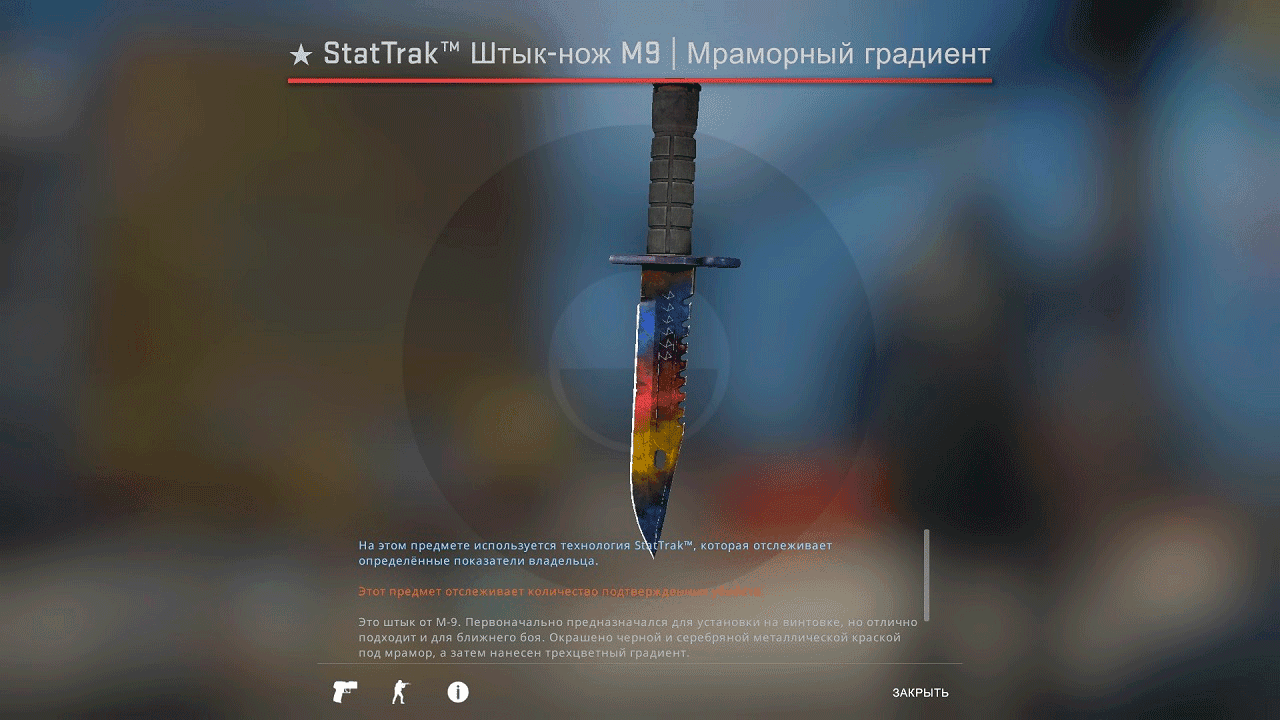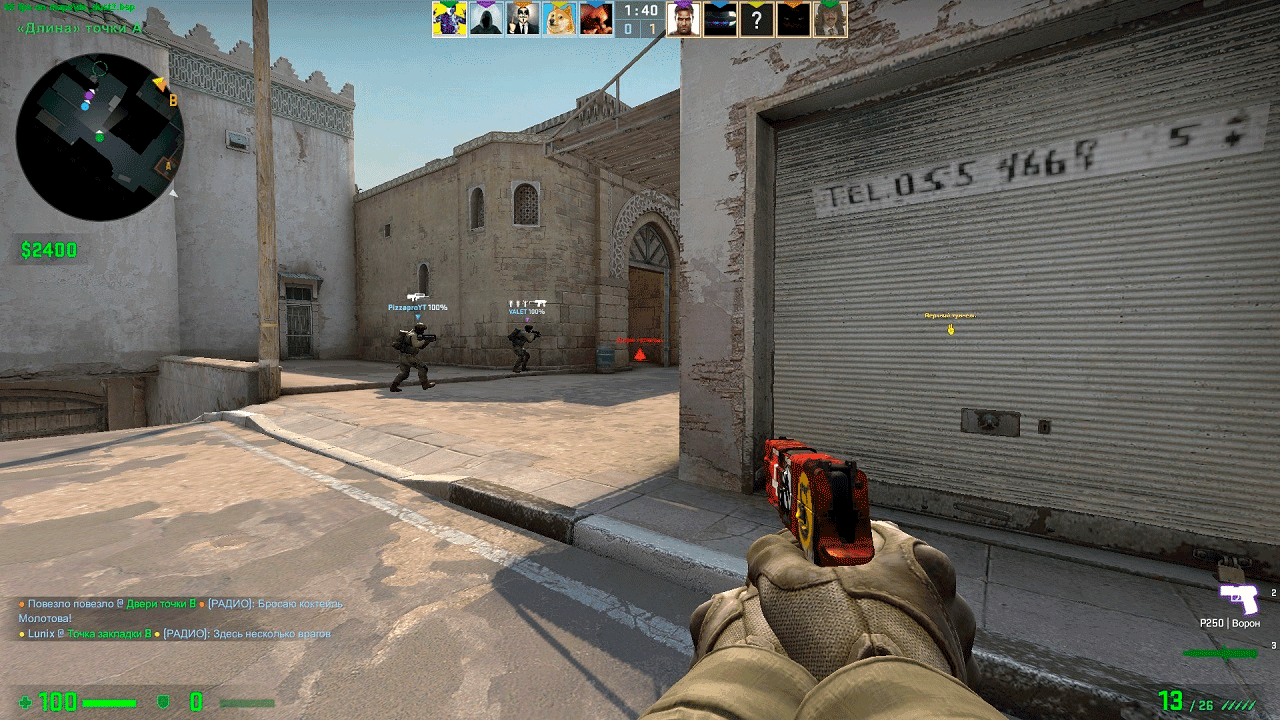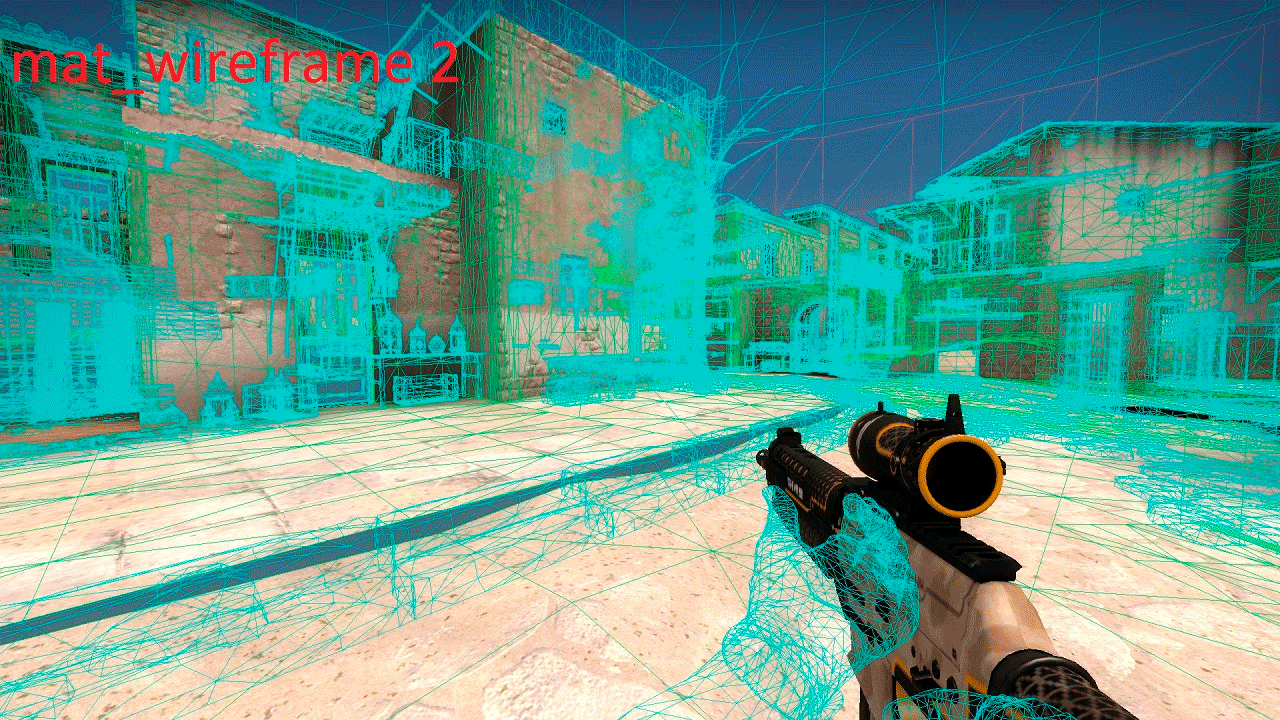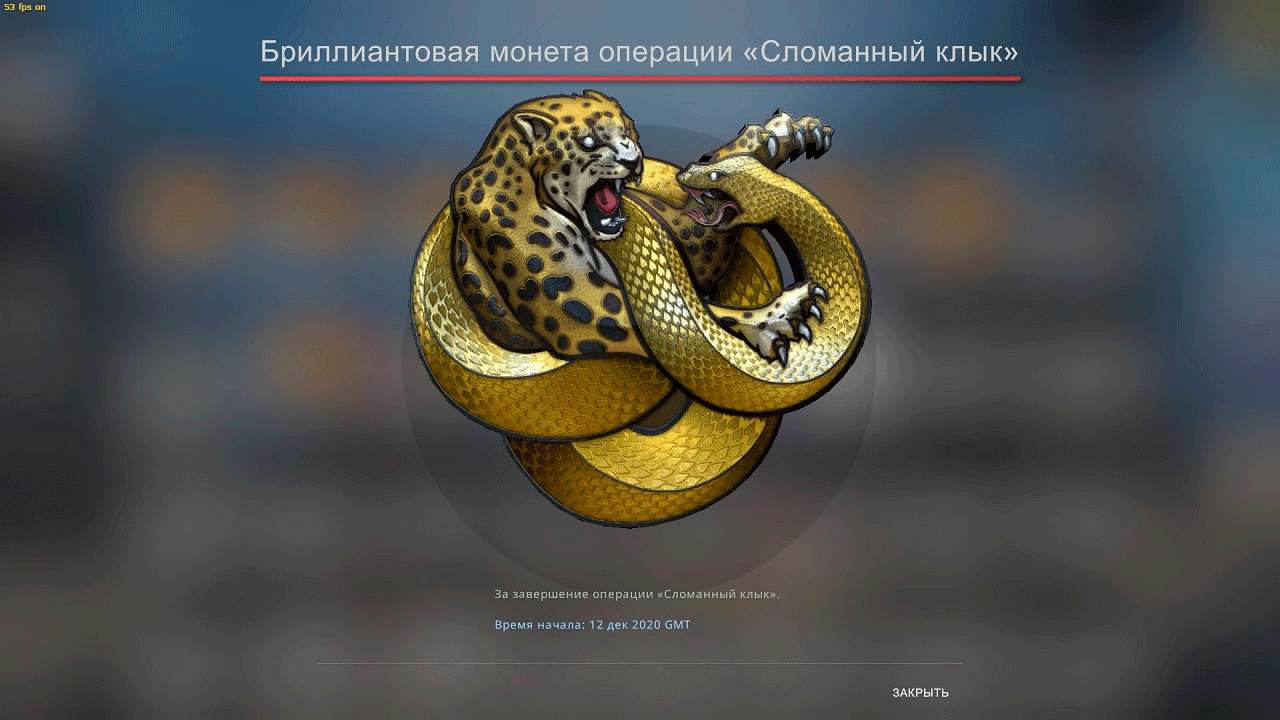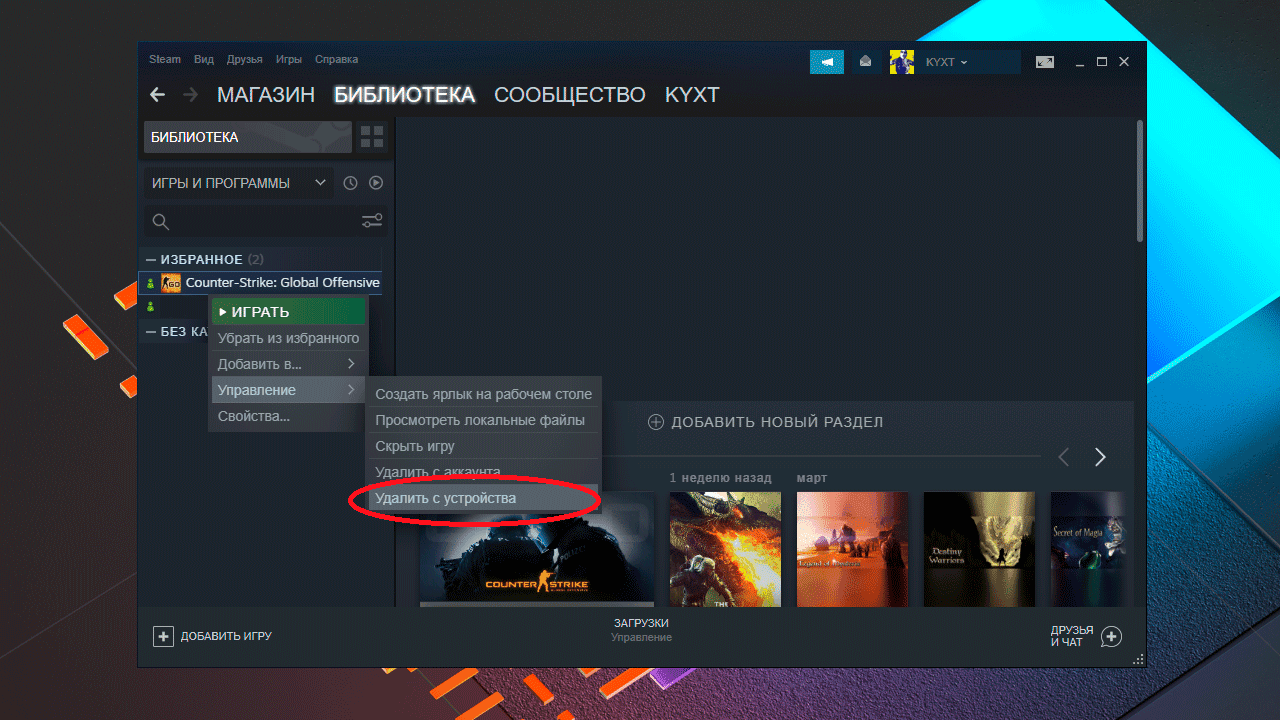
Как полностью удалить КС:ГО
Рано или поздно абсолютно любой игрок игры Counter Strike: Global Offensive решает удалить игру. Существует множество причин, которые могли бы этому поспособствовать. Например, после ноускопа через стену желание играть резко может улетучиться и захочется сделать перерыв. Хорошо, если это так. Но иногда с CS случаются проблемы. Бывает так, что у вас появилась ошибка, которую вы никак не можете решить. Поэтому и решаете удалить контру. Но перед тем как полностью очистить компьютер от cs, попробуйте найти решение вашей проблемы на нашем сайте.
Краткая инструкция
Итак, для того чтобы удалить игру, сделайте следующее:
- Найдите CS:GO в вашей библиотеке Steam.
- Нажмите правой кнопкой мыши на нее.
- Наведите курсор на раздел «управление». Там вы найдете опцию «удалить с устройства».
Подробно разбираем процесс удаления
Если же вы решительно настроены удалить игрушку с вашего ПК, то данная статья написана именно с целью помочь с этим. Итак, начнем. Контр-страйк является бесплатной игрой. Соответственно, все игроки пользуются лицензионной версией игры. Поэтому способ удаления пиратской версии рассматривать пока что не будем. Как известно, чтобы запустить кс, нужно изначально установить программу Steam. Раз мы устанавливали игру с её помощью, то с её помощью мы её и удалим.
Открываем CS: GO в библиотеке Steam
Заходим в стим, а именно в библиотеку ваших игры. Здесь вы должны найти CS:GO. Наведите курсор на игру и нажмите правую кнопку мыши:
Продолжаем удаление
В появившемся меню выберите пункт «Управление». Когда вы наведете мышку на данный пункт, то в раскрывающемся списке увидите кнопку «Удалить с устройства». Нетрудно догадаться, что именно он нам и нужен. Однако не спешите нажимать. Лучше удостоверимся, что CS:GO полностью удалиться с нашего компьютера. Для этого для начала нажмите на «Просмотреть локальные файлы». В таком случае откроется папка на вашем ПК, в которой находятся файлы игры. После удаления в данной папке не должно быть абсолютно ничего. Пусть папка останется открытой, а вы удаляйте игру. После удаления следует проверить папку и при наличии каких-либо файлов удалить их.
Окончательное удаление
Когда же мы нажмем на кнопку «Удалить с устройства», появиться следующее окно:
На данном этапе вам нужно хорошо подумать. Действительно ли вы хотите совершать такие большие изменения в вашей жизни? Нажмите «удалить» - и CS полностью удалиться с вашего компьютера.